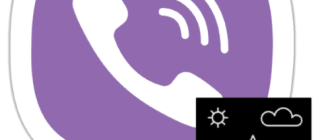Aktualizace BlueStacks je důležitým postupem pro každého uživatele emulátoru. Ale ne každý ví, proč je třeba aktualizovat a jak aktualizovat BlueStacks na novou verzi. Tento článek zodpoví všechny vaše otázky.
Proč aktualizovat Bluestacks
Je nutné aktualizovat Bluestacks alespoň na nejnovější verzi, protože nejnovější sestavení emulátoru vám umožňuje přístup k čerstvým funkcím, které byly přidány vývojáři. Aktualizace navíc opravují řadu problémů zjištěných v předchozích verzích.
Aktualizace aplikace BlueStacks
Existují dva způsoby, jak aktualizovat BlueStacks na nejnovější verzi. Vyberte buď automatickou nebo ruční možnost. Podívejme se, jak tyto metody používat.
Automaticky
Nejjednodušší způsob, jak aktualizovat BlueStacks na nejnovější verzi, je prostřednictvím vestavěné funkce aplikace. Uživatel stačí provést několik kliknutí v programu a aktualizace na nejnovější verzi BlueStacks proběhne automaticky.
Musíte jednat podle následujících pokynů:
- Spusťte emulátor.
- Kliknutím na tlačítko ozubeného kola přejdete na nastavení.
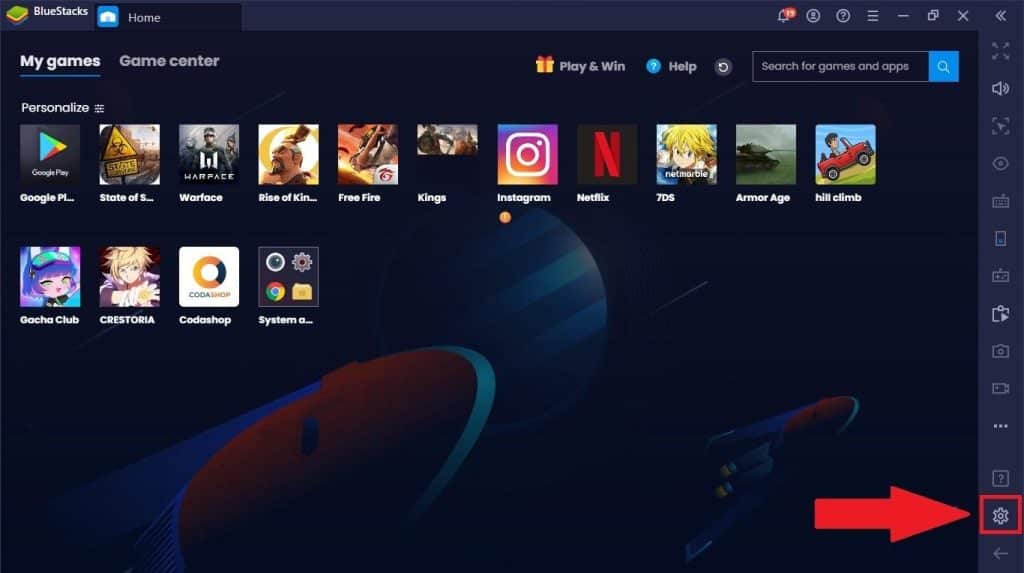
- Otevřete kartu O aplikaci.
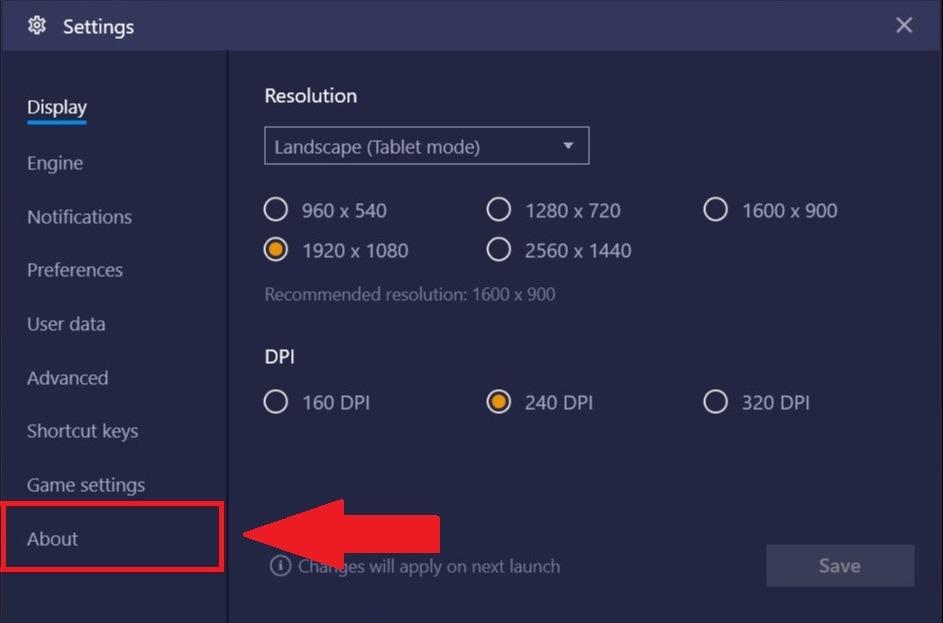
- Klikněte na „Zkontrolovat aktualizace“.
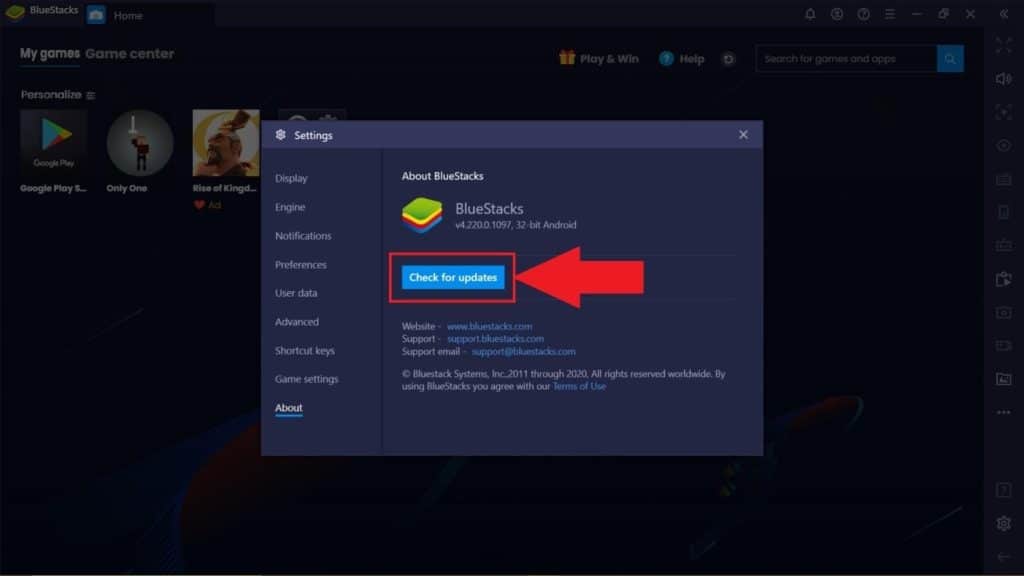
- Klikněte na tlačítko „Stáhnout aktualizaci“, pokud je detekováno.
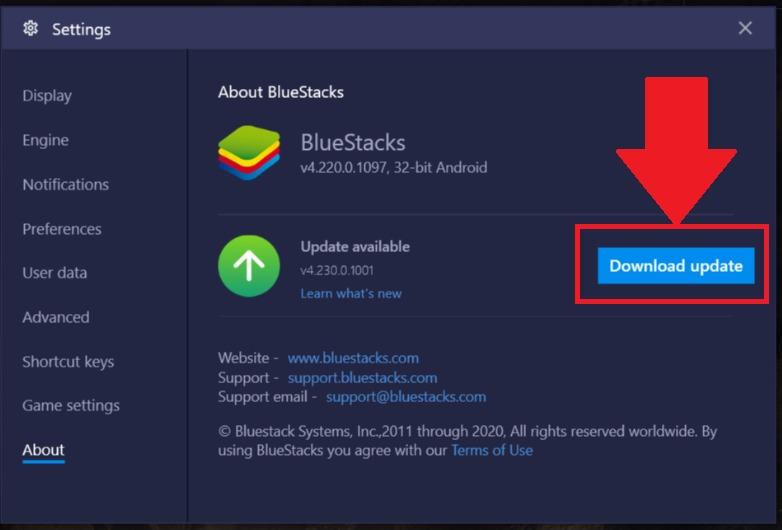
- Počkejte na dokončení stahování.
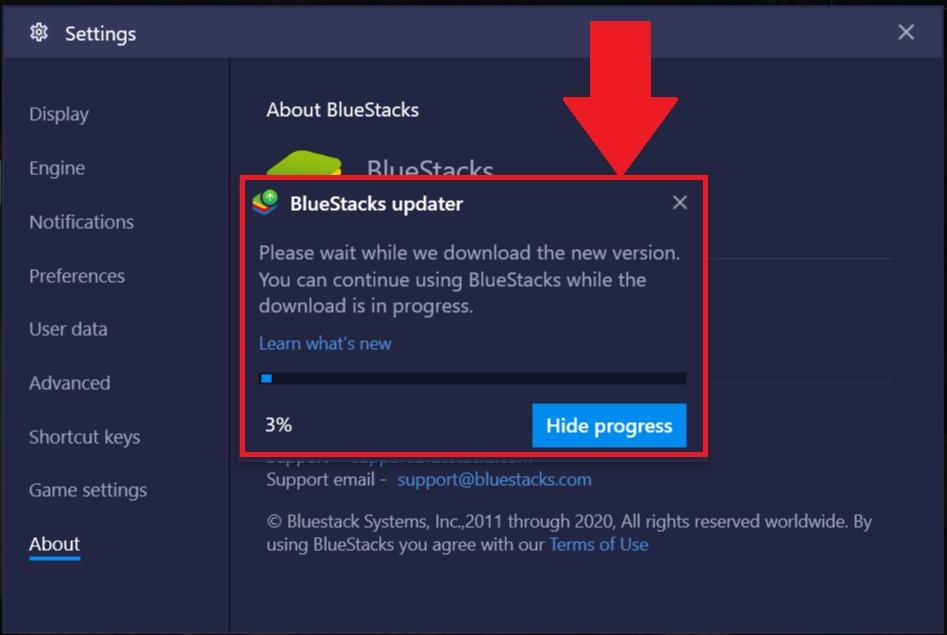
- Klikněte na tlačítko „Instalovat nyní“.

Jakmile se zobrazí zpráva „Instalace dokončena“, stisknutím velkého modrého tlačítka Spustit spusťte aktualizovanou verzi programu.
Ručně
Alternativní způsob aktualizace BlueStacks bude vyžadovat, aby uživatel provedl více akcí. Ruční volba je však v mnoha případech jediným způsobem. Zvláště pokud existují technické potíže s instalací aktualizací.
Chcete-li aktualizovat BlueStacks ručně, musíte nejprve odinstalovat starou verzi (tu, kterou používáte):
- V systému Windows 7 spusťte „Ovládací panely“ v systému Windows 7 a poté přejděte na „Programy“ – „Odinstalovat program“.
- V systému Windows 10/11 stiskněte tlačítko „Start“ – „Nastavení“ – „Aplikace“ – „Aplikace a funkce“.
- Najděte BlueStacks App Player v seznamu a klikněte na něj.
- Vyberte „Odinstalovat“ a potvrďte.
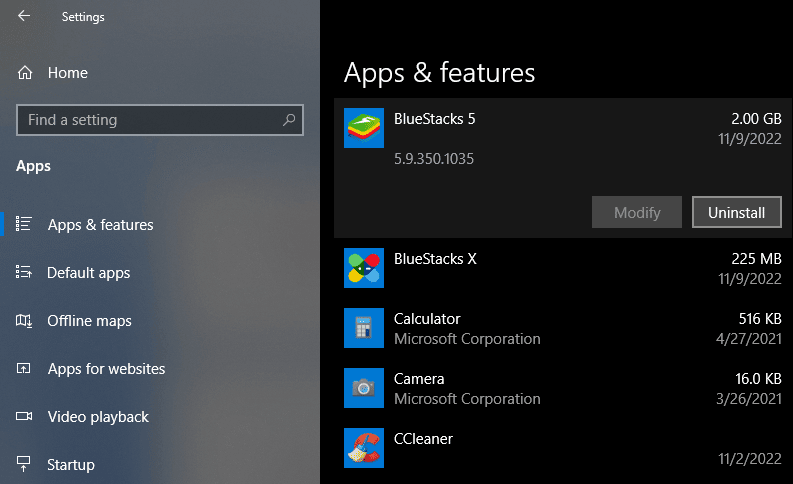
Poté si stáhněte nejnovější verzi BlueStacks a nainstalujte ji. Spusťte BlueStacks a přihlaste se ke svému účtu Google.
Je možné vrátit předchozí verzi
Někteří uživatelé se chtějí vrátit k některým starším sestavením. Možnost vrácení zpět bohužel vývojáři emulátoru neposkytují. Můžete však jít jinou cestou.
Odinstalujte BlueStacks podle pokynů uvedených v předchozím odstavci. Poté si stáhněte jednu z předchozích verzí programu z našich stránek a spusťte jeho instalační soubor.
Možné potíže
V procesu aktualizace BlueStacks na nejnovější verzi se uživatelé setkávají s různými problémy. Nejběžnější je, že emulátor nemůže najít aktualizace. Důvody takové chyby jsou následující:
- špatné připojení k internetu,
- nedostatek místa na disku (potřebujete alespoň 2-4 GB),
- Verze nainstalovaná v počítači je aktuální.
Pokud je verze aplikace BlueStacks nainstalovaná na vašem počítači zastaralá, zkontrolujte aktualizace nebo odinstalujte aktuální verzi a nainstalujte novější.